Windows Hello — одна из интересных новых функций, объявленных в Windows 10.
По сути, это новый способ входа в систему с помощью распознавания лица: как только пользователь оказывается перед своим компьютером, автоматически происходит вход.
Как это работает
Эта функция работает на основе технологии анализа и безопасного распознавания лиц.
Распознавание осуществляется с помощью совместной работы двух типов камер: во-первых, это классическая видеокамера высокой четкости, во-вторых, это камера глубины (инфракрасная), позволяющая делать трехмерный снимок и определять температуру.
Система распознает и сопоставляет множество точек, описывающих определенные черты лица: глаза, губы, нос и т. п. Система описывает точное положение этих точек для каждого человека и назначает этому массиву точек определенный уникальный тег.
Когда текущий пользователь выходит из системы, система автоматически пытается распознать лица людей, оказывающихся перед экраном и сравнить полученные данные с хранящимися в локальной базе данных Windows Hello. При совпадении автоматически загружается профиль соответствующего пользователя.
На стороне Windows10 необходимая функциональность реализуется с помощью службы Passport (при указании ПИН-кода), только когда биометрическое устройство (в данном случае камера) подтверждает распознавание вашего лица. Камера работает по такому же принципу, как устройство со встроенным сканером отпечатков пальцев. Для входа в систему также можно использовать и сканирование сетчатки глаз, но для этого, естественно, потребуется особое устройство, способное сканировать сетчатку глаз.
С фотографиями или изображениями лица эта функция работать не будет.
Что требуется для работы
В настоящее время существует всего одно автономное устройство, сертифицированное для Windows Hello, — это камера Intel RealSense F200.
Это трехмерная камера, входящая в комплект разработки Intel Realsense SDK. Комплект представляет собой большой набор бесплатных библиотек для поддержки различных функций, таких как распознавание лиц, обнаружение лиц, отслеживание объектов, распознавание жестов, распознавание и синтез речи. Его можно бесплатно загрузить по этой ссылке.
В противном случае потребуется устройство со встроенной камерой RealSense (список таких устройств см. здесь).
Требуется лишь устройство под управлением Windows 10 (или предварительной версии этой ОС).
Как это делается
Подключите камеру к устройству с Windows 10. Система автоматически обнаружит новое устройство.
Для установки нового драйвера и обновления микропрограммы камеры нужно загрузить и установить программу Intel RealSense Depth Camera Manager (DCM) с сайта Intel по этой ссылке.
После загрузки, установки и запуска следуйте инструкциям по обновлению драйвера и микропрограммы камеры.
Затем в Windows 10 перейдите в раздел «Настройки/Учетные записи/Параметры входа» и укажите пароль (ПИН-код).
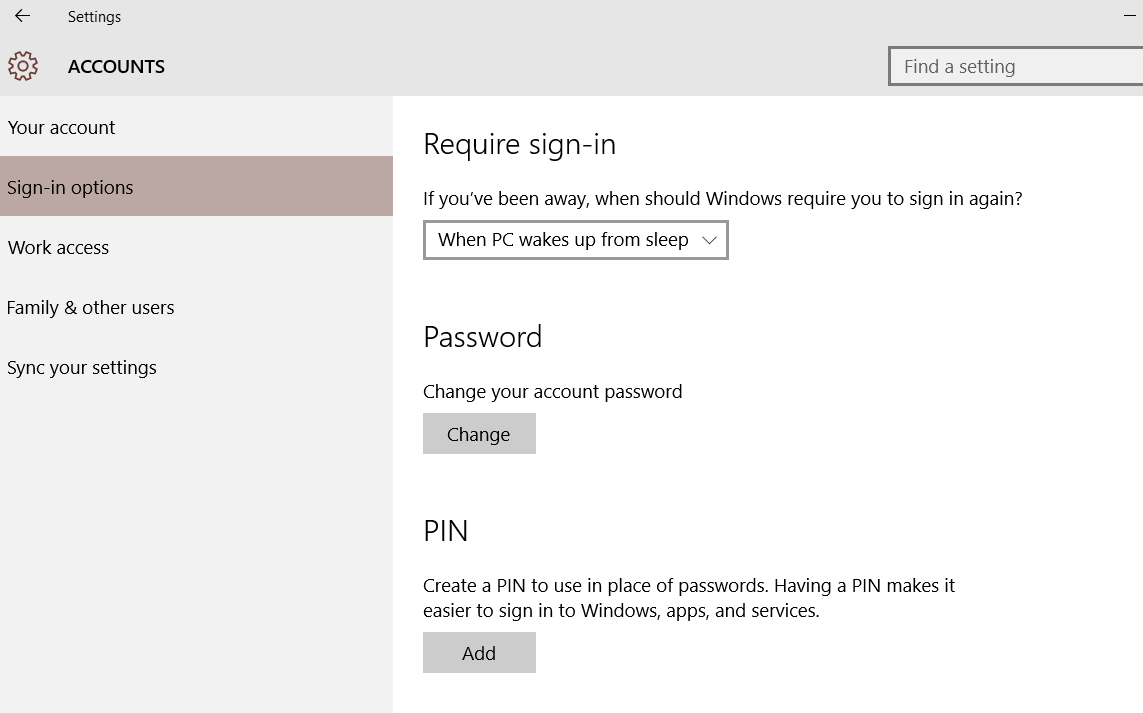
После этого закройте и снова откройте раздел «Настройки/Учетные записи/Параметры входа». Теперь там должна появиться функция Windows Hello.
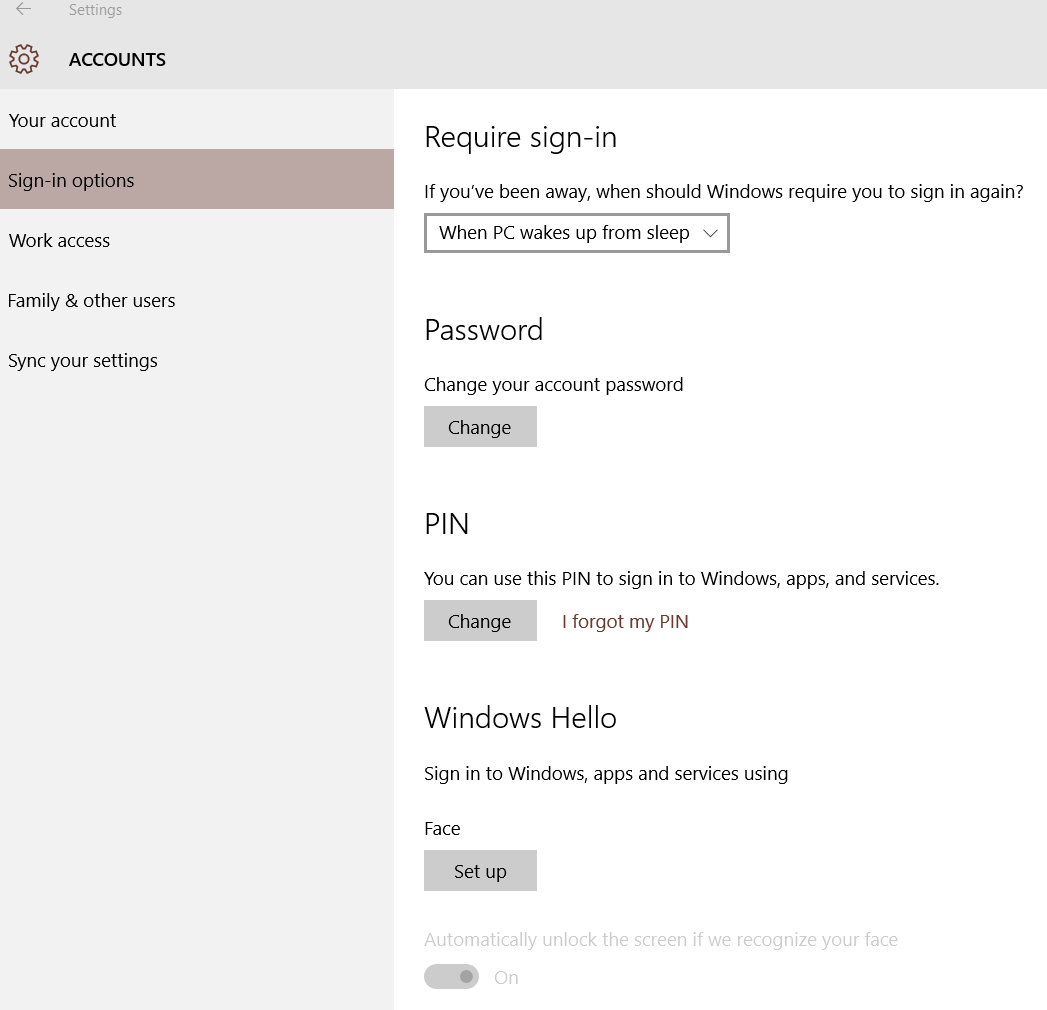
Щелкните «Настройка», выберите «Начало работы». Система предложит ввести ПИН-код. Введите его, и на экране появится изображение, снятое камерой F200.
После успешного завершения операции появится сообщение о готовности.
Закройте окно и попробуйте сразу же закрыть текущий сеанс.
Когда система вернется на страницу входа, она немедленно распознает вас (разумеется, если вы в это время будете находиться перед компьютером) и автоматически загрузит ваш профиль.
Вот и все!
Удачи!